Amazonポイントとギフトカードについて
こんばんは。(#^.^#)
K先生から、Amazonで購入する場合、ポイントだけで購入することは殆どないとのことでしたので、本テキストを制作した目的も絡めて、ご紹介させていただきます。
K先生は、とても優秀な方で、お人柄も素晴らしく、率直に意見も言ってくださるので、本当に助かっています。
ネットショッピングは、いずれ、お車でお買い物に出かけられなくなる時期が来ることを想定して、早めに準備して、慣れておかれると良いと思います。
買い置きできる商品は、Amazonブラックフライデー(現在期間中)やプライムデー(7月)を上手に活用して、年間に消費する量を想定してキャンペーン期間中に購入しておくのです。
ポイントも、K先生の認識だと、商品が購入できるほどはたまらないという感じのようですが、多分、お若いから、ご利用量が少ないのだと思います。
上手に利用すると、年間50,000~60,000円分のポイントが溜まります。
個人的には、今年はVISAカードPPのポイント狙い(合計80,000円程度いただける見込み)で、Amazonカードの利用をあまりしていませんが、多分、PPカードも目標金額には到達している(していなくても来年3月までには間違いなく到達する)ので、今後は、Amazonでのお買い物はAmazonカードを利用予定です。
ポイント関連の情報を詳しく解説していただけるのは、こちらのガーコちゃんねるさんです。
私は、この方のお陰で、今までに100,000円を超えるお得をゲットできているので、お礼をしたいのですが、「Thanks」が見当たらなくて…。(;^_^A
Amazonブラックフライデーのキャンペーンについても、いくつか書かれていたので、拝見させていただいては如何でしょうか?(まだ、少し期間があります)
アマゾンブラックフライデー完全攻略!超お得CP怒涛の20個まとめ!
ちなみに、以前はチャージタイプのギフトカードに90,000円以上チャージするとお得だったのですが、現在は、そのサービスは無くなっているようです。
それと、ポイントを使用する場合は、ギフトカードとは併用できないので、ポイント単独で使用するか、ポイントが足りない場合は、カード等と併用することになります。
私は1,000円前後程度の商品の場合は、いつもポイントだけで購入して(いただいて)います
配送料も無料でポイントで商品をいただいて申し訳ないという気にもなりますが…。
やよいの青色申告11(CSVファイルからの入力)
昨日作成したCSVファイル(もちろん、ご自身のデータで作成してください)を利用して、「預金出納帳」に入力する2つのパターンです。
- 全取引を1件ずつ入力する方法
- 1ヶ月単位で合計仕訳を入力する方法
先ずは、預金の増減の理由になった相手科目を先に見てみます。(私のPayPay銀行の例)
摘要「PayPay」は、すべて事業主の個人使用目的なので、事業用の預金を事業主に貸しているということで、「事業主貸」になります。
6/23の市県民税も同様に、事業用の預金から払うべきものではないので「事業主貸」です。
ここにはないですが、「所得税」も同様です。
その下の1/23のカラーミーショップは、インボイス発行のための基本料金なので、費目を何にするか迷うところですが、まあ、「雑費」とかにしておけば良いと思います。
この後の行は、お預り金額は、預金利息が出て来るのですが、預金利息は、以前も書きましたように「事業主借」になりますね。説明は以前の内容をご覧ください。
「売上高」などもお預り金額欄に登場します。
他にも、個々に異なった摘要があるかと思うのですが、どんな「勘定科目(ここでは、相手科目)」を使えば良いの?と迷われたら、お気軽にお尋ねください。
テキストを参照していただきながら、入力をしてみます。
先ずは、1つ1つのデータを後で確認したいので1件ずつ入力する方法です。
ちなみに、私は預金関連は後から確認する場合に便利なのでこちらの方法で入力し、カード関連は1ヶ月単位で合計仕訳をする方法で入力しています。
個人用口座で事業用取引が生じた場合は、合計仕訳にしています。
- 「日付」を入力します。
-
「相手科目」をサーチキーで入力します。(JIGASIで登録したはずですよね?)
わざわざ英大文字に変更する必要はなく、キーボードから「じがし」と入力するつもりでキー入力をすれば、JIGASの段階まで来たら「事業主貸」が表示されると思います。 - 「摘要」を入力します。(例:PayPay)
- 「引出金額」欄にカーソルが移動すると思うので、金額20,000を入力します。
- [Enter]で次の行に移動します。
- 同様に、「日付」を入力します。
- 「相手科目」は、上の内容を引きずってくれます。
- 「摘要」欄に来たら、「↑」で上の行の摘要に移動します。
-
青く反転しますので、選択されている状態であることを示します。
そのまま、[Ctrl]+[C]でコピーします。 - 「↓」で元の行の摘要に戻って、[Ctrl]+[V]で貼り付けます。
- 金額を入力します。
-
以下、日付入力、相手科目は上を引きずる、摘要欄は[Ctrl]+[V]、金額
という感じで入力していただくと、リズミカルに素早く入力できるかと思います。
画像のように摘要欄順に並べておくと、同じ科目、同じ摘要が並ぶので素早く入力できます。
ちなみに、日付が前後しますが「やよいの青色申告」を閉じて次に開くと、自動的に日付順に並んでくれるので、全然、気にされなくて大丈夫です。
1ヶ月単位でまとめて合計入力する手順は、明日、書かせていただきます。


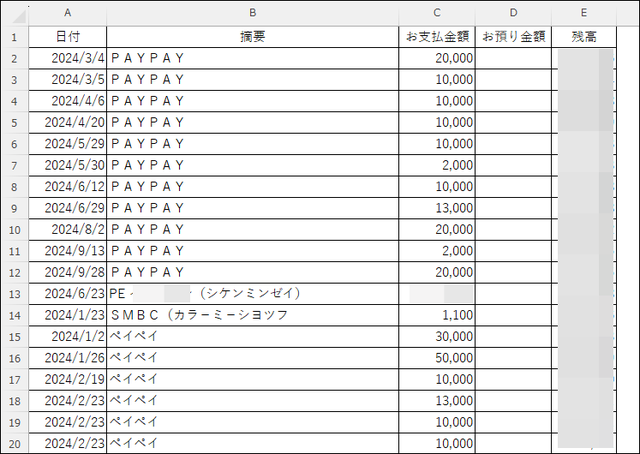





コメントをお書きください